วิธีสร้างเรื่องราวใน Facebook

การสร้างเรื่องราวใน Facebook สามารถสนุกสนานมาก นี่คือวิธีการที่คุณสามารถสร้างเรื่องราวบนอุปกรณ์ Android และคอมพิวเตอร์ของคุณได้.
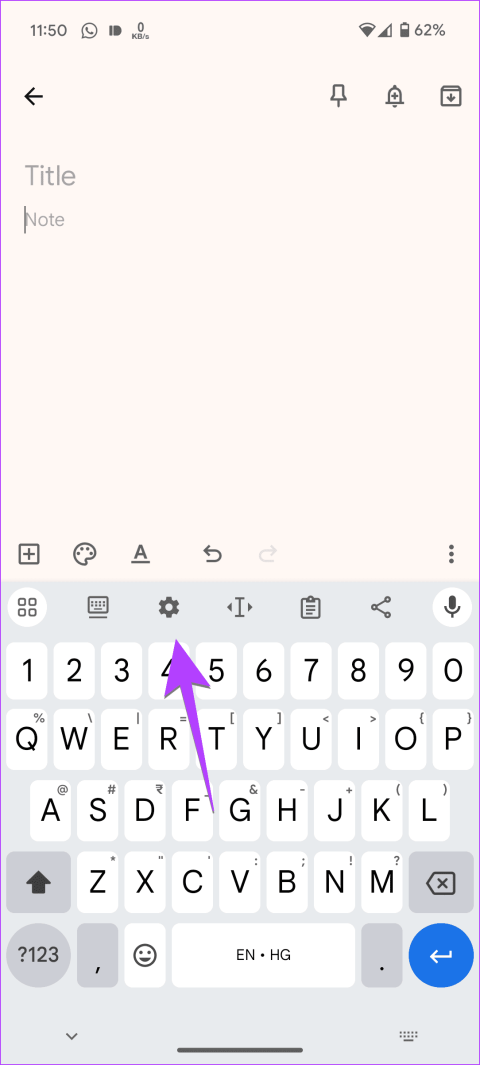
ฉันแน่ใจว่าพวกคุณหลายคนตั้งรูปภาพของคุณเองเป็นวอลเปเปอร์ในโทรศัพท์ของคุณ เคยคิดที่จะเก็บมันเป็นพื้นหลังของคีย์บอร์ดของคุณหรือไม่? เป็นไปได้นะเพื่อนรัก จริงๆ แล้ว คุณสามารถใช้รูปภาพใดก็ได้และตั้งให้เป็นพื้นหลังของคีย์บอร์ดบนโทรศัพท์ Android ได้

เป็นวิธีที่ยอดเยี่ยมในการปรับแต่งโทรศัพท์ของคุณและทำให้ทุกคนประหลาดใจ โดยทั่วไปฟีเจอร์นี้จะปรากฏภายใต้ธีมแต่ไม่ค่อยชัดเจนนัก แต่ไม่ต้องกังวล เราจะบอกวิธีเปลี่ยนพื้นหลังคีย์บอร์ดบน Samsung และแอปคีย์บอร์ดยอดนิยมบน Android เช่น Gboard, SwiftKey และ Fleksy ที่นี่ มาดำดิ่งกัน
แป้นพิมพ์ที่ติดตั้งไว้ล่วงหน้าบนโทรศัพท์ Android เช่น Gboard มาพร้อมกับคุณสมบัติเจ๋งๆ มากมาย และการเพิ่มภาพพื้นหลังก็เป็นหนึ่งในนั้น คุณสามารถใช้รูปภาพของคุณเองหรือรูปภาพอื่น ๆ ที่คุณชอบและตั้งเป็นวอลเปเปอร์บนคีย์บอร์ดของคุณได้ คุณยังสามารถเปลี่ยนรูปลักษณ์ได้โดยใช้ธีมที่หลากหลาย
วิธีเพิ่มรูปภาพเป็นพื้นหลังในแป้นพิมพ์ Gboard บน Android:
ขั้นตอนที่ 1:เปิด Gboard ในแอพใดก็ได้แล้วแตะที่ไอคอนการตั้งค่าในแถบเครื่องมือ หากคุณไม่เห็น ให้แตะที่ไอคอน 4 สี่เหลี่ยม ตามด้วยไอคอนการตั้งค่า

ขั้นตอนที่ 2 : ไปที่ธีม บนหน้าจอธีม ให้แตะธีมที่มีไอคอนเพิ่ม (+) ใต้ธีมของฉัน มักจะเป็นหัวข้อแรก

ขั้นตอนที่ 3:คุณจะถูกขอให้เลือกภาพพื้นหลัง นำทางไปยังรูปภาพที่คุณต้องการเก็บไว้ จากนั้นปรับความกว้าง ความสูง และความสว่างของภาพ จากนั้นกดปุ่ม ถัดไป ตามด้วยปุ่ม เสร็จสิ้น/บันทึก

ขั้นตอนที่ 4:ปิดเส้นขอบหลักในกรณีที่คุณไม่ชอบบนหน้าจอที่แสดงขึ้นมา สุดท้ายให้กด Apply
ขั้นตอนที่ 5:กลับไปที่คีย์บอร์ดแล้วคุณจะพบภาพที่เลือกเป็นพื้นหลังของคีย์บอร์ดรอคุณอยู่

หากต้องการแก้ไขภาพพื้นหลังที่มีอยู่ของ Gboard ให้ไปที่การตั้งค่า Gboard > ธีม ที่นี่คุณจะได้พบกับธีมที่กำหนดเองทั้งหมดในส่วนแรก แตะที่สิ่งที่คุณต้องการแก้ไขตามด้วยดินสอ (ไอคอนแก้ไข)
เคล็ดลับ:รู้วิธีเปลี่ยนคีย์บอร์ดบน Android
หากต้องการใส่ภาพพื้นหลังบนแป้นพิมพ์ SwiftKeyบนโทรศัพท์ Android ให้ทำตามขั้นตอนเหล่านี้:
ขั้นตอนที่ 1:เปิด SwiftKey ในแอพใดก็ได้แล้วแตะที่ไอคอนการตั้งค่าในแถบเครื่องมือ หากไม่ปรากฏขึ้น ให้แตะที่ไอคอนสามจุด ตามด้วยการตั้งค่า เพื่อไปที่การตั้งค่า SwiftKey

เคล็ดลับ:หรือคุณสามารถข้ามขั้นตอนเหล่านี้แล้วแตะที่ไอคอน SwiftKey ในลิ้นชักแอปหรือหน้าจอหลัก คุณจะถูกนำไปที่การตั้งค่าโดยตรงซึ่งมีตัวเลือกที่น่าสนใจในการปรับแต่ง SwitfKey
ขั้นตอนที่ 2:เมื่ออยู่ในการตั้งค่า ให้แตะที่ธีม จากนั้นไปที่แท็บกำหนดเองแล้วแตะที่เริ่ม

ขั้นตอนที่ 3:แตะที่ปุ่มเพิ่มรูปภาพและนำทางไปยังรูปภาพที่คุณต้องการใช้
ขั้นตอนที่ 4:คุณจะไปถึงหน้าจอเพื่อปรับพารามิเตอร์รูปภาพ เช่น ความสว่าง วิดเจ็ต ฯลฯ กดเสร็จสิ้น

ขั้นตอนที่ 5:คุณจะเห็นตัวอย่างแป้นพิมพ์ ตอนนี้คุณสามารถซ่อนเส้นขอบได้โดยใช้ปุ่มสลับ สุดท้ายให้แตะบันทึกที่มุมขวาบน

SwiftKey ของคุณพร้อมรูปภาพของคุณเองพร้อมใช้งานแล้ว หากคุณต้องการแก้ไข ให้ไปที่แท็บกำหนดเองในการตั้งค่า SwiftKey > ธีม และแก้ไขโดยกดไอคอนดินสอบนธีม
เคล็ดลับ : ค้นหาว่าคีย์บอร์ดตัวไหนดีที่สุดระหว่างGboard และ SwiftKey
Samsung Keyboard ไม่มีตัวเลือกเนทิฟเพื่อใช้รูปภาพเป็นพื้นหลัง แต่ใครจะเชื่อล่ะว่าเมื่อพูดถึงโทรศัพท์ Samsung จริงไหม? มีหนทางเสมอและนั่นก็เป็นจริงในกรณีนี้เช่นกัน
โดยพื้นฐานแล้ว คุณต้องใช้โมดูล Theme Park ของแอป Good Lockเพื่อใช้ภาพพื้นหลังใน Samsung Keyboard นี่คือขั้นตอนสำหรับสิ่งเดียวกัน:
ขั้นตอนที่ 1:ติดตั้งแอป Good Lock บนโทรศัพท์ Samsung Galaxy ของคุณจาก Galaxy Store
ขั้นตอนที่ 2:แตะที่ไอคอนดาวน์โหลดถัดจาก Theme Park เพื่อติดตั้ง เมื่อติดตั้งแล้วให้แตะที่มัน

ขั้นตอนที่ 3 : แตะที่แท็บคีย์บอร์ดในโมดูล Theme Park และกดปุ่มสร้างใหม่
ขั้นตอนที่ 4:แตะไอคอนรูปภาพแล้วเลือกแกลเลอรีตามด้วยการเลือกรูปภาพที่คุณต้องการใช้เป็นภาพพื้นหลัง

ขั้นตอนที่ 5:คุณสามารถปรับแต่งคีย์บอร์ดอื่นๆ บนหน้าจอที่แสดงขึ้นมาได้ จากนั้นแตะที่ไอคอนดาวน์โหลดที่ด้านบน ตั้งชื่อให้กับธีมของคุณแล้วกดตกลง

ขั้นตอนที่ 6:แตะที่ธีมที่สร้างขึ้นใหม่โดยมีรูปภาพเป็นพื้นห���ังแล้วเลือกนำไปใช้ แค่นั้นแหละ. Samsung Keyboard ของคุณจะมีรูปภาพของคุณอยู่ในพื้นหลัง

เคล็ดลับ:ลองดูเคล็ดลับและลูกเล่นเจ๋งๆ ของ Samsung Keyboard
ทำตามขั้นตอนเหล่านี้เพื่อเพิ่มรูปภาพลงใน Fleksy Keyboard บน Android:
ขั้นตอนที่ 1:เปิดแอป Fleksy บนโทรศัพท์ของคุณจาก App Drawer หรือหน้าจอหลัก
ขั้นตอนที่ 2:แตะที่แท็บธีมแล้วกดไอคอนดินสอลอย
ขั้นตอนที่ 3 : แตะที่เลือกถัดจากภาพพื้นหลังและเลือกภาพที่คุณต้องการ

ขั้นตอนที่ 4:ปรับความสูงและความกว้างแล้วแตะเสร็จสิ้น
ขั้นตอนที่ 5 : คุณจะถูกนำไปที่หน้าจอ Theme Builder อีกครั้ง ปัดไปทางซ้ายที่แผงด้านบนเพื่อดูตัวเลือกแป้นพิมพ์อื่นๆ เช่น สีของปุ่ม สีคำที่แนะนำ ฯลฯ ปรับเปลี่ยนได้ตามที่คุณต้องการ กดปุ่มย้อนกลับและเลือกบันทึก

ต่างจาก Gboard และ SwiftKey ที่มีธีมฟรีมากมาย คุณต้องจ่ายเงินสำหรับบางธีมใน Fleksy แต่หากธีมฟรีไม่ดึงดูดคุณมากนัก คุณสามารถสร้างธีมที่กำหนดเองได้ตามที่คุณต้องการในการตั้งค่า
เคล็ดลับ:เรียนรู้วิธีล้างประวัติแป้นพิมพ์บนโทรศัพท์ Android
นั่นคือวิธีการใส่รูปภาพบนคีย์บอร์ด Android รวมถึง Samsung Keyboard หากคุณต้องการปรับแต่งแป้นพิมพ์เพิ่มเติม คุณสามารถเพิ่มหรือลดขนาดของแป้นพิมพ์เปลี่ยนเสียงแป้นพิมพ์ เปิดใช้งานแถวตัวเลขและปรับแต่งการตั้งค่าอื่นๆ ได้
การสร้างเรื่องราวใน Facebook สามารถสนุกสนานมาก นี่คือวิธีการที่คุณสามารถสร้างเรื่องราวบนอุปกรณ์ Android และคอมพิวเตอร์ของคุณได้.
เรียนรู้วิธีปิดเสียงวิดีโอที่กวนใจใน Google Chrome และ Mozilla Firefox ด้วยบทแนะนำนี้.
แก้ปัญหาเมื่อ Samsung Galaxy Tab S8 ติดอยู่บนหน้าจอสีดำและไม่เปิดใช้งาน.
บทแนะนำที่แสดงวิธีการสองวิธีในการป้องกันแอพจากการเริ่มต้นใช้งานบนอุปกรณ์ Android ของคุณเป็นการถาวร.
บทแนะนำนี้จะแสดงวิธีการส่งต่อข้อความจากอุปกรณ์ Android โดยใช้แอป Google Messaging.
คุณมี Amazon Fire และต้องการติดตั้ง Google Chrome บนมันหรือไม่? เรียนรู้วิธีติดตั้ง Google Chrome ผ่านไฟล์ APK บนอุปกรณ์ Kindle ของคุณ.
วิธีการเปิดหรือปิดฟีเจอร์การตรวจสอบการสะกดในระบบปฏิบัติการ Android.
สงสัยว่าคุณสามารถใช้ที่ชาร์จจากอุปกรณ์อื่นกับโทรศัพท์หรือแท็บเล็ตของคุณได้หรือไม่? บทความนี้มีคำตอบให้คุณ.
เมื่อซัมซุงเปิดตัวแท็บเล็ตเรือธงใหม่ มีหลายอย่างที่น่าตื่นเต้นเกี่ยวกับ Galaxy Tab S9, S9+ และ S9 Ultra
คุณชอบอ่าน eBook บนแท็บเล็ต Amazon Kindle Fire หรือไม่? เรียนรู้วิธีเพิ่มบันทึกและเน้นข้อความในหนังสือใน Kindle Fire.






